Премахнете дефекти на снимки, дефекти, червени очи с безплатен софтуер за компютър
Колко често се е случвало да щракваме върху снимки и след това да изпитваме нужда да премахнем някои петна, пъпки или дефекти или може би да намалим ефекта на червените очи? Винаги можете да използвате Photoshop или друг софтуер за редактиране на цифрови изображения. Но днес ще ви разкажа за 3 безплатни инструмента, които могат да ви помогнат тук.
Алтернативен инструмент за клониране на Photoshop
Безплатен инструмент за клониране
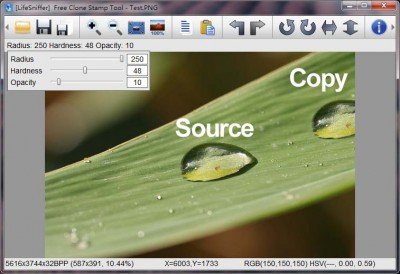
Clone Stamp Tool във Photoshop , намира приложение в процесите на редактиране на цифрови изображения. Например, той ви позволява избирателно да копирате (клонирате) област от картина или изображение и да го поставите (щамповате) в друга област. Въпреки това, ако нямате инсталиран Photoshop на вашия Windows, ви остава малка алтернатива. Вече не! Този (This) безплатен инструмент за клониране на печат(Free Clone Stamp Tool) може да ви помогне тук.
Този инструмент ви помага при ретуширане на кожата, особено при портрети. По този начин можете да премахнете петна (пъпки, бенки или белези) и да направите тоновете на кожата по-равномерни. Клонирането може да се използва и за премахване на други нежелани елементи, като телефонни проводници, нежелана птица в небето и др.
Безплатният(freeware) инструмент е доста подобен на Photoshop по(Photoshop) функция. Трябва да изберете област с помощта на клавиша ALT(ALT key) и след това да работите върху областта, която трябва да бъде клонирана. т.е., ако част от изображението се премахне просто чрез изрязването му, тогава на заден план остава дупка. Инструментът Clone може да запълни тази дупка убедително с копие на съществуващия фон.
Освен това човек може свободно да използва опции за писалка (радиус, твърдост и непрозрачност), за да даде прецизен контрол върху размера на клонираната област и как трябва да се нанесе боята върху клонираната област.
Някои основни операции, извършвани с помощта на Free Clone Stamp Tool, включват:(Some basic operations performed using Free Clone Stamp Tool include:)
- Премахване на драскотини от изображенията
- Премахване на петна от Ink/fix Stains или други нежелани петна от снимките
- Изчистване на фонови елементи (телефонни проводници, летящи птици и др.)
Как да работите с инструмента(How to operate the tool)
- Стартирайте Clone Stamp Tool(Run Clone Stamp Tool) от работния плот или от стартовото меню.
- Задайте(Set) опции за писалка за радиус, твърдост и непрозрачност в лентата с опции.
- Задайте(Set) точката на вземане на проби, като позиционирате показалеца във всяко отворено изображение и щракнете с клавиша Alt
- Плъзнете(Drag) върху областта на изображението, която искате да коригирате.
Премахване(Remove Photo Blemishes) на дефекти и дефекти(Defects) на снимките в изображенията(Images)
LifeSniffer Photo Blemish Remover
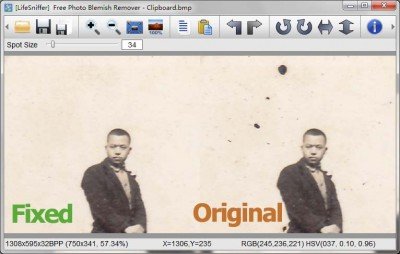
Този безплатен(This free) инструмент за корекция на снимки е много подобен по функция и ефект на Free Clone Stamp Tool , но една функция, която го отличава от предишния е, Free Photo Blemish Remover не изисква от вас да посочите място за проба. Той автоматично взема проби от ретушираната област. Софтуерът е лесен за използване и както споменахме, за разлика от Free Clone Stamp Tool , тази програма не изисква да изберете точка на изходна проба. Всички задачи се извършват автоматично.
Премахнете червените очи в снимки и изображения
Безплатен инструмент за намаляване на червените очи
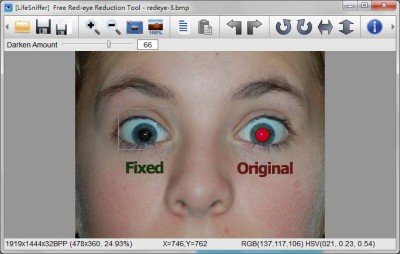
Ефектът на червените очи се наблюдава, когато светкавицата на фотоапарата отскочи от ретината на човека, особено когато използвате светкавица за правене на снимки. С този (With this)инструмент за намаляване(Reduction Tool) на червените очи можете лесно да премахнете често срещания ефект на „червени очи“ от вашите цифрови снимки.
Всичко, което потребителят трябва да направи, е да използва мишката, за да плъзне и да избере червените очи, нежеланият ефект се коригира автоматично. Потребителите не трябва да избират точно зоната на червените очи, за да намалят или премахнат ефекта на червените очи.
По този начин можете да използвате всички тези 3 безплатни софтуера за редактиране на изображения, за да подобрите изображения и снимки във вашата операционна система Windows .
Related posts
Преоразмерете, украсете, добавете граници, рамки и водни знаци към изображенията
Fotor: безплатно приложение за редактиране на изображения за Windows 10
Безплатни онлайн инструменти и софтуер за създаване на фотоколажи
Отстранете и коригирайте замъглени снимки и изображения с помощта на тези инструменти
Как да поставите рамка или рамка около снимка във Photoshop
Hornil StylePix е безплатен преносим софтуер за редактиране на изображения за Windows 10
Как да добавите спойлерни етикети към текст и изображения в Discord
Как да генерирате текстови изображения онлайн безплатно
Photo Stitcher е безплатен софтуер за зашиване на снимки за Windows 10
Поправете Discord Images, които не се зареждат на компютър
Безплатни инструменти за конвертиране на WebP в PNG онлайн
Оптимизирайте и намалявайте размера на изображението с инструмента за радикална оптимизация на изображения
Най-добрият безплатен пакетен софтуер за щамповане на дата за снимки за Windows 10
rEASYze Batch Image Resizer & Photo Editor за Windows PC
Как да очертаете текст или да добавите граница към текст в GIMP
Как да премахнете фоновото изображение с Paint 3D в Windows 10
Как да намерите подобни изображения онлайн, като използвате обратно търсене на изображения
DuckLink Screen Capture: Заснемане на прозорци, региони, превъртащи се страници
XnSketch: Превърнете снимките в карикатури, скицирани изображения и т.н
Nomacs е Image Viewer за компютър с Windows с невероятни функции
